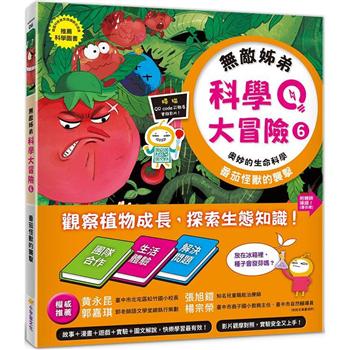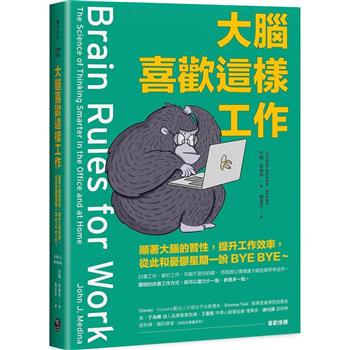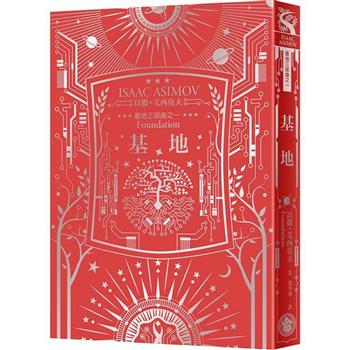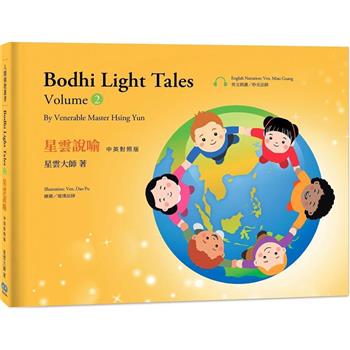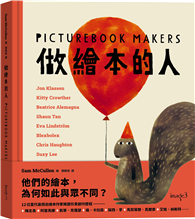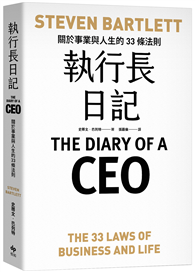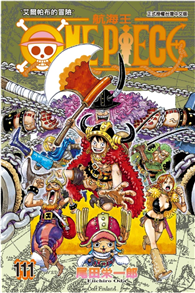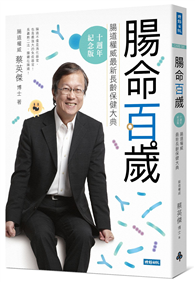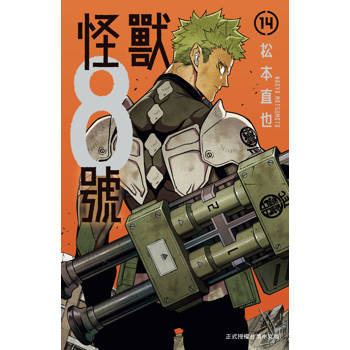幫您完美呈現成果,助您金榜提名。
參加四技二專甄選入學之考生,通過了所報考校系一階之篩選後,當然是好事一件,可喜可賀,但亦請勿輕忽第二階段之甄試,其中「專題製作學習成果」或「專業實習(含實驗、實務)科目實習報告(成果)」為備審資料中之必繳項目,若只上傳了幾張照片配上簡短、雜亂不怎麼通順之說明,雖然逃出了缺交之窘境,但其得分普遍上都是位居後段部份,甄選入學第二階段之表現不佳,輕者落入備取,重者就直接中箭落馬,與所報考之該一校系無緣。
本書最主要之目的即幫助四技二專甄選入學之考生,有系統且完整地呈現成果,以獲取理想分數,順利錄取報考之校系。本書提供多個難易不同之範例以引導考生撰寫成果報告,考生可按自身之成果挑選合適之範例做為範本,考生所撰寫之成果報告,會由各報考校系之教授來評審,本書之範例撰寫方式,在考慮高中職畢業考生之學習範圍,以儘量貼近大學教授所熟悉之論文、報告等研究成果發表之架構及寫法,以獲取評審教授之青睞。
本書除了成果撰寫範例外,亦提供成果報告撰寫之架構,並告訴考生如何按自己之成果來建構成果報告各章節之內容,同時亦指點考生成果報告架構中各章節應撰寫之內容。本書除了指點考生得分之關鍵點外,為了避免讓考生犯下一般人常犯之錯誤,本書亦列舉考生在撰寫成果報告時常犯之小過失,以提醒考生注意不要重蹈前人之覆轍,以期獲得理想之分數。